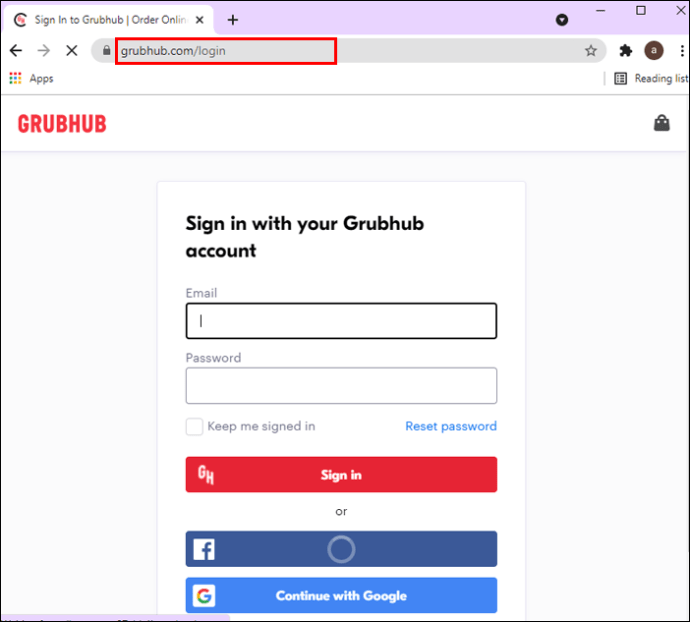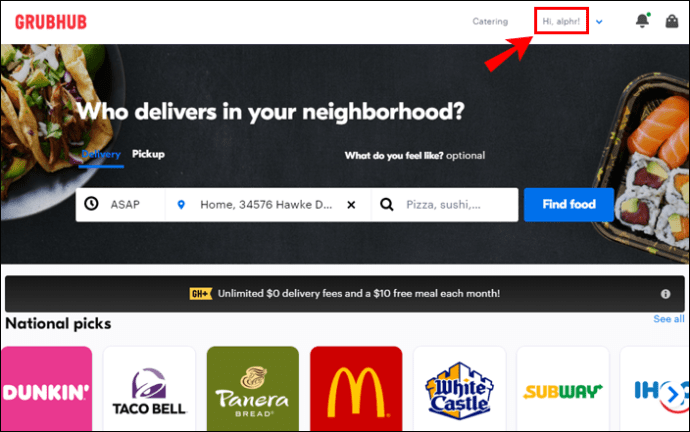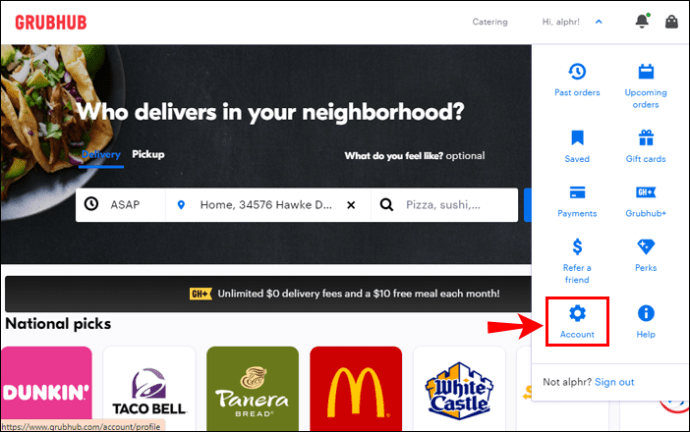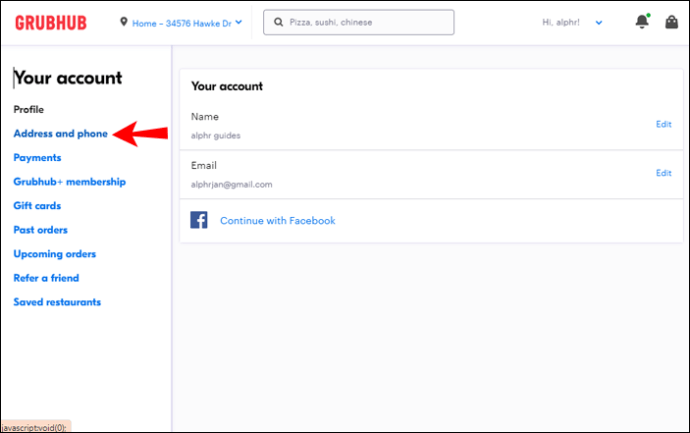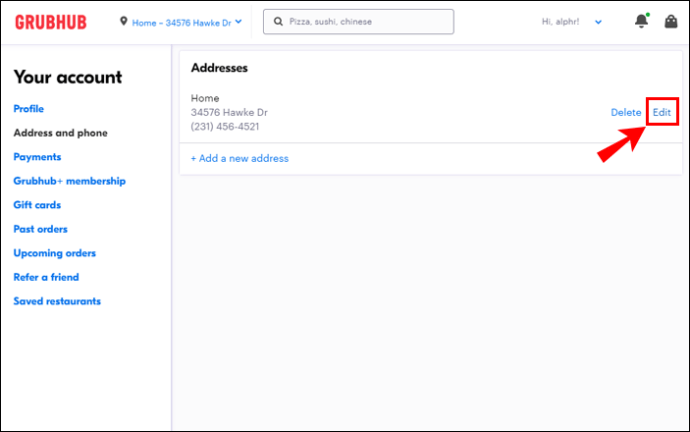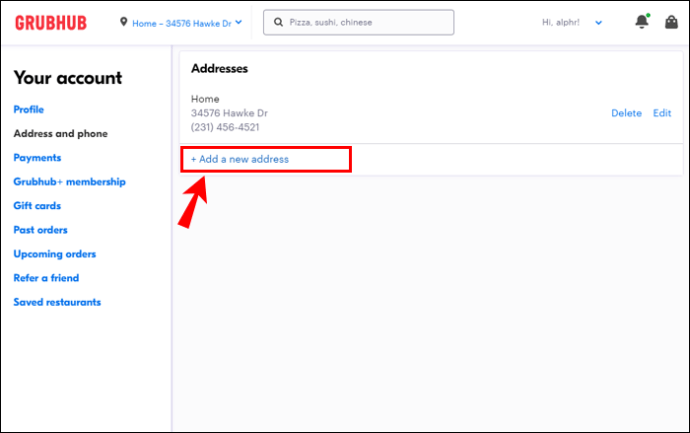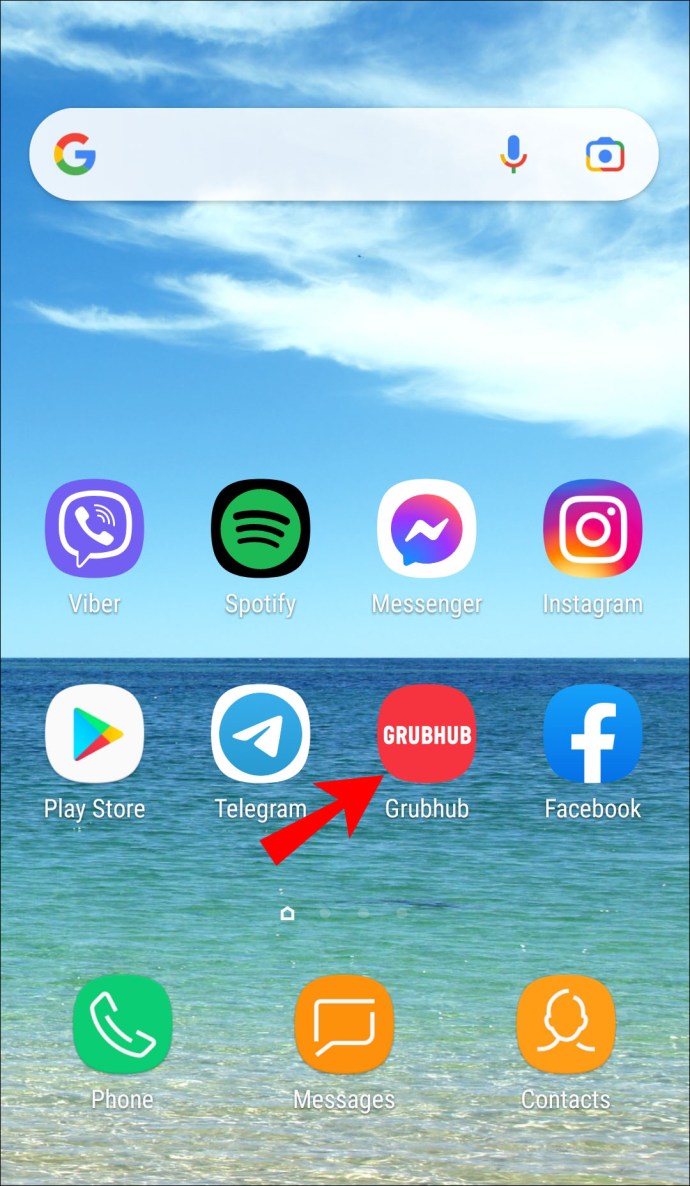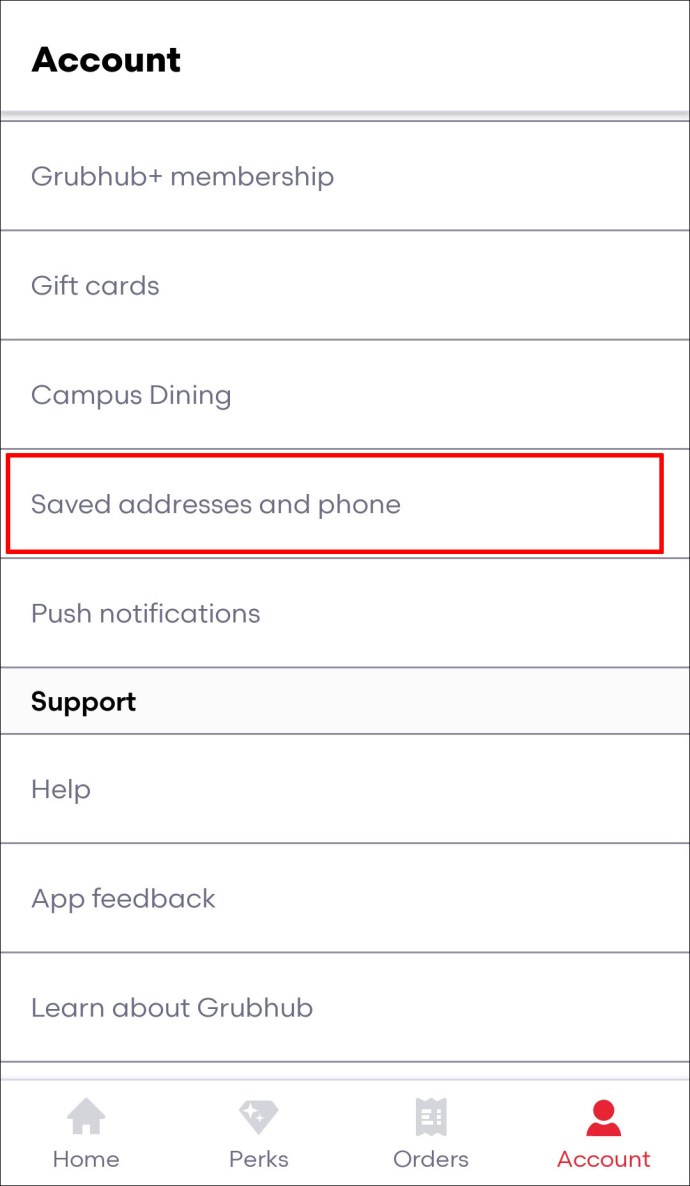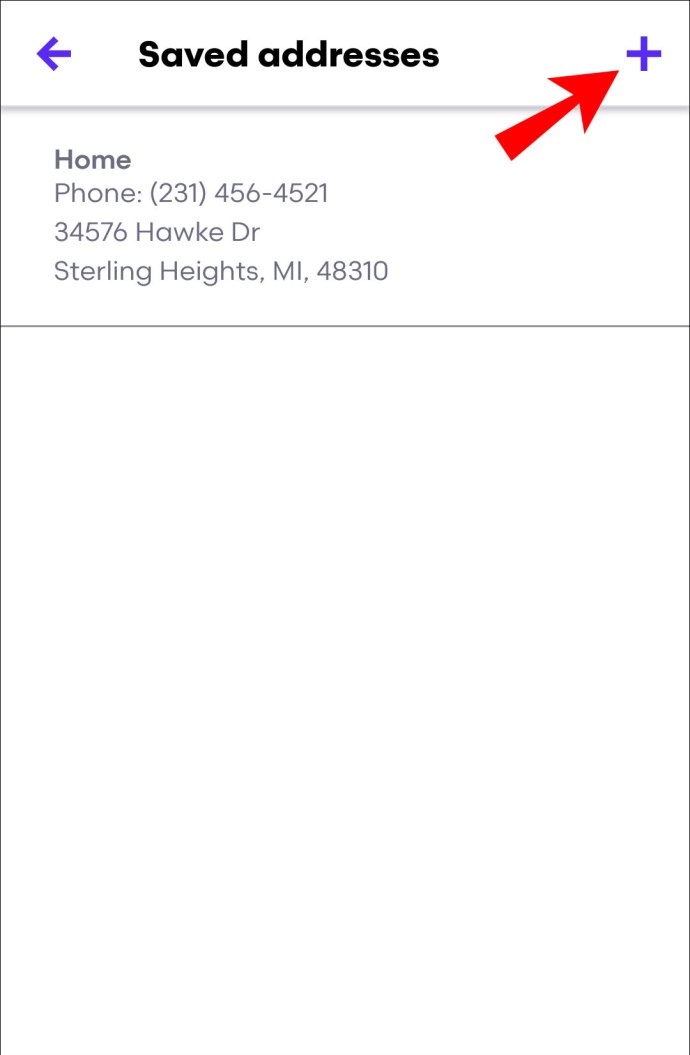Grubhub on kahtlemata üks juhtivaid toidu kohaletoimetamise teenuseid USA-s. Kui loete seda artiklit, on tõenäoline, et olete nende teenuseid varem rohkem kui korra kasutanud. Siiski võib tulla aeg, mil peate Grubhubiga oma tarneaadressi muutma.

Olenemata sellest, kas olete äsja kolinud või lihtsalt oma Grubhubi konto alla vale aadressi sisestanud, on teil õnne. Aadressi muutmine on suhteliselt lihtne protsess. Saate muuta olemasolevat või lisada uue tarnekoha. Ja selles artiklis näitame teile, kuidas mõlemat teha.
Kuidas Grubhubis kohaletoimetamise aadressi muuta
Tarneaadressi muutmiseks Grubhubis järgige alltoodud samme.
Töölaual
- Minge saidile grubhub.com ja logige oma kontole sisse.
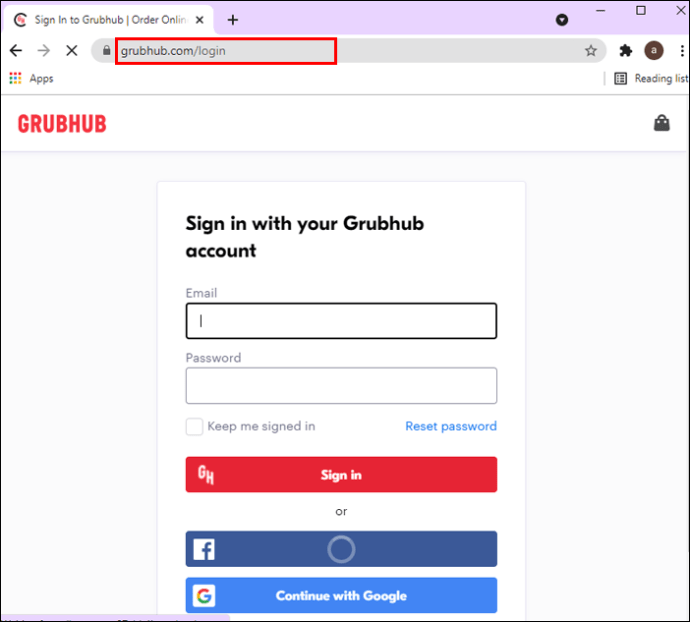
- Klõpsake paremas ülanurgas vahekaarti "Tere [teie nimi]".
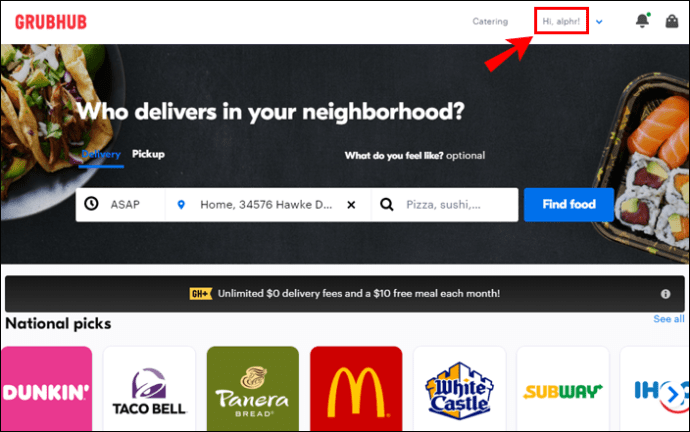
- Liikuge rippmenüüst valikule „Konto”.
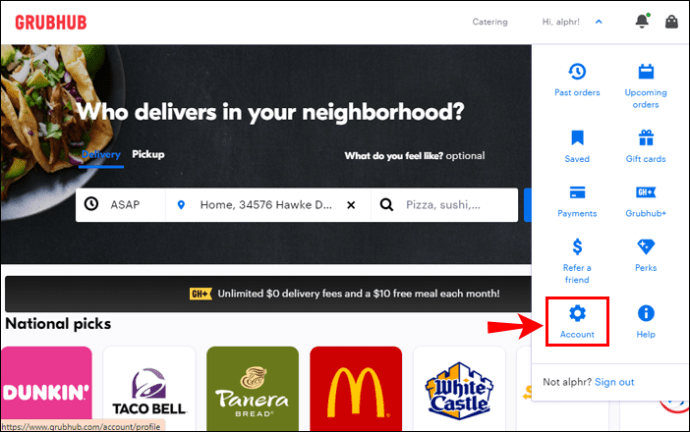
- Klõpsake vasakpoolses menüüs „Teie konto” vahekaardil „Aadress ja telefon”.
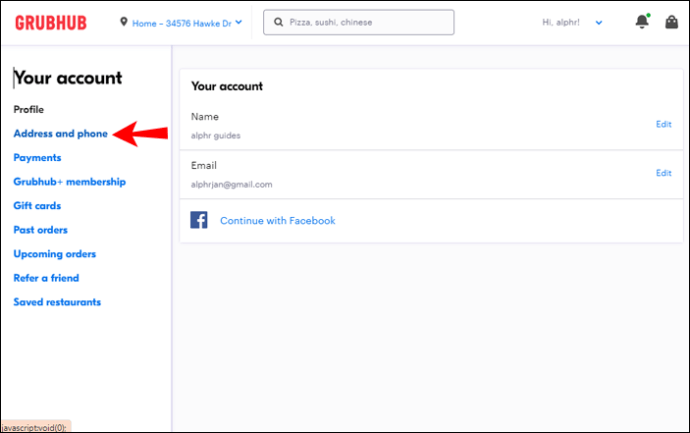
- Kui olete varem sisestanud aadressi, mida soovite muuta, klõpsake selle muutmiseks lihtsalt nuppu "Muuda aadressi".
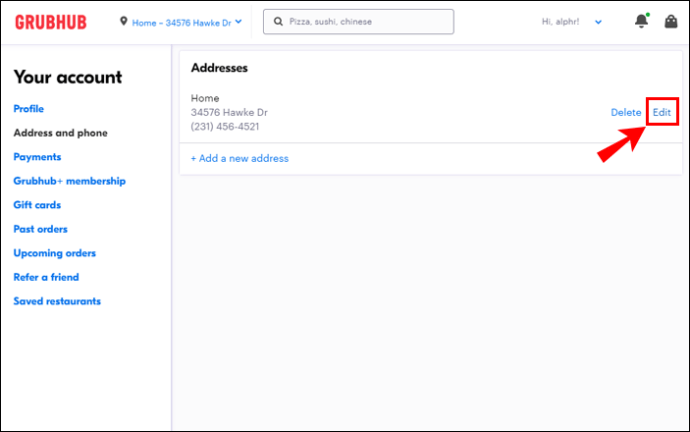
- Kui soovite oma tarneaadressi uue vastu muuta, klõpsake aadresside loendi allosas valikul "Lisa uus aadress".
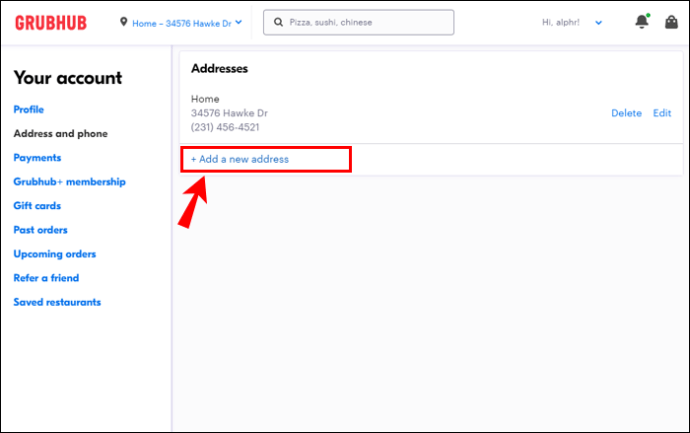
Mobiilseadmetes
- Käivitage oma mobiilseadmes rakendus Grubhub ja logige oma kontole sisse.
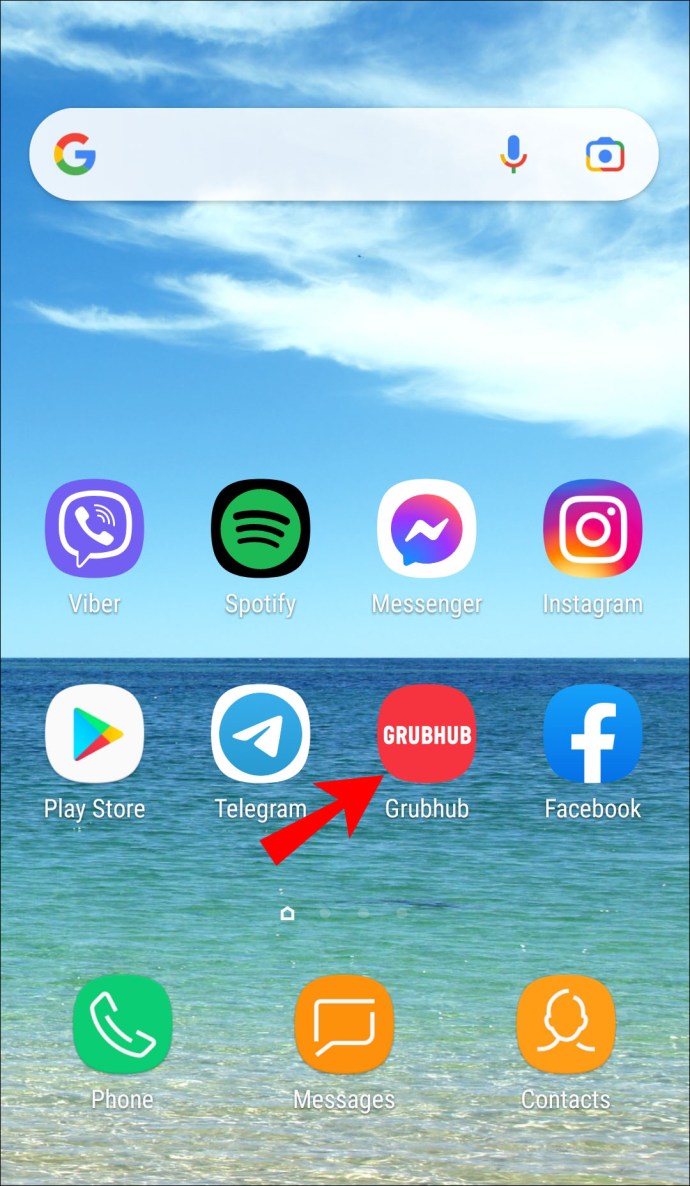
- Puudutage valikut "Seaded" ja seejärel jätkake jaotisega "Aadressid".
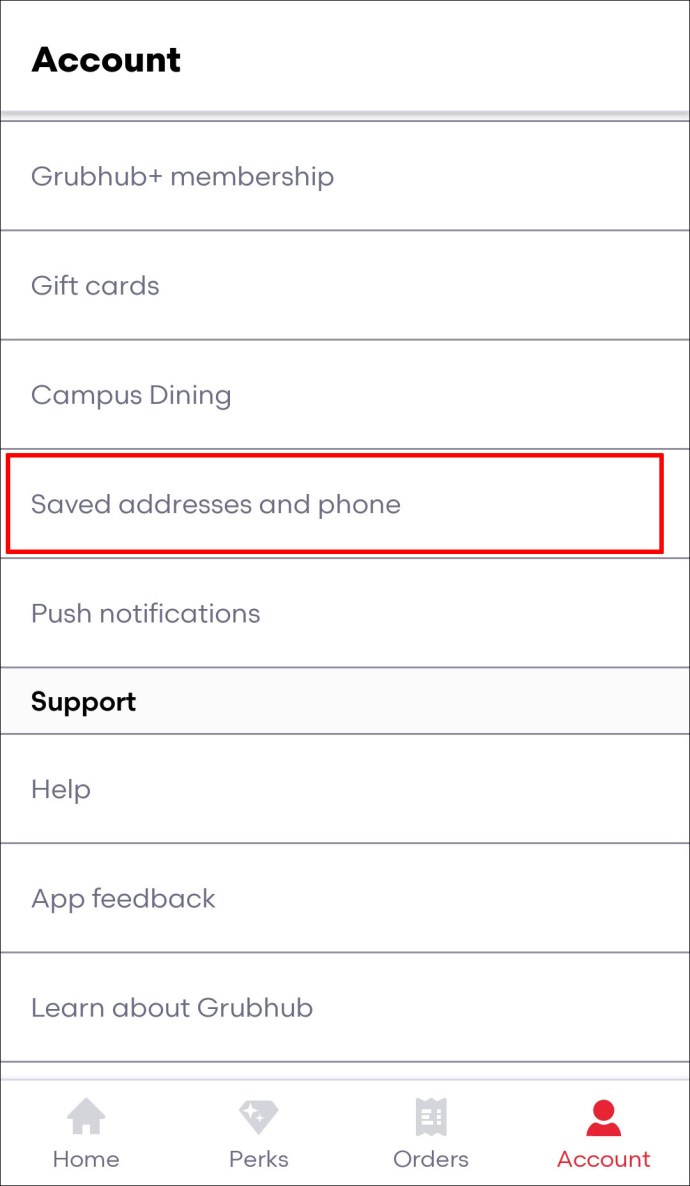
- Iga aadressi muutmiseks pühkige vasakule või puudutage uue aadressi lisamiseks nuppu „+”.
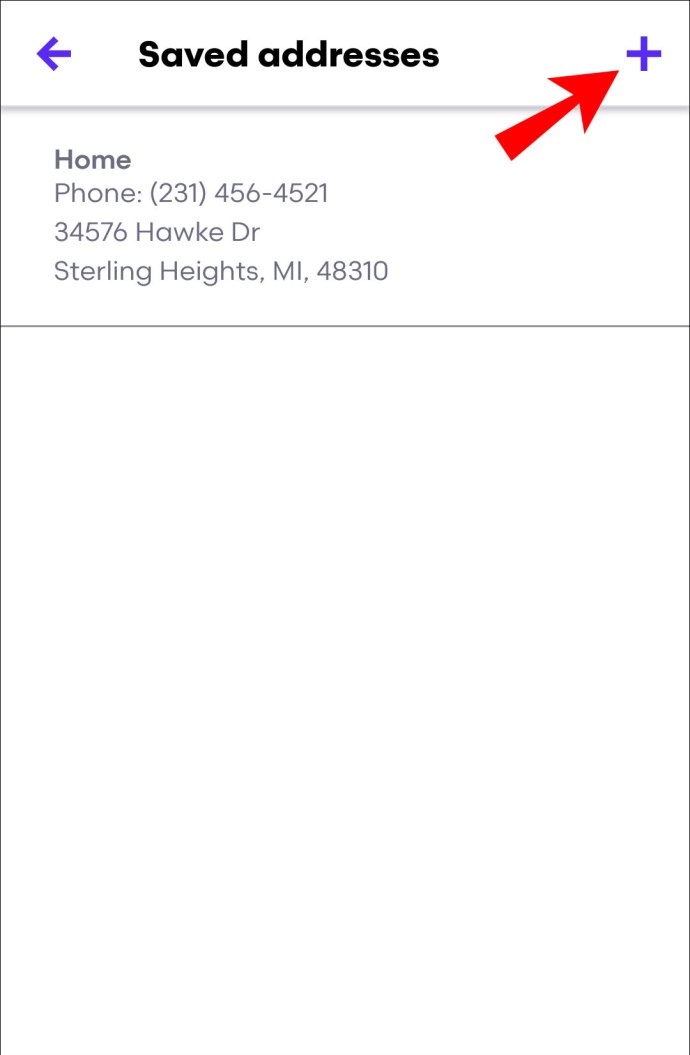
Olete nüüd oma Grubhubi aadressi muutnud.
Näpunäide: Grubhubi aadresside lisamisel on suurepärane võimalus neid sortida. Saate seadistada kodu ja töökoha aadressid ning valida, kuhu soovite toidu kohale toimetada. Uue tarne puhul pole vaja aadresse iga kord muuta.
Täiendavad KKK-d
Kuidas saan Grubhubis tellimust muuta?
Grubhubi tellimust saate muuta restorani Grubhubi veebisaidi kaudu. Siiski peate kõik muudatused tegema esimese 24 tunni jooksul pärast tellimuse vormistamist. Vastasel juhul ei pruugita muudatusi lõpule viia.
Grubhubis oma tellimuse muutmiseks järgige alltoodud juhiseid.
1. Minge aadressile restaurant.grubhub.com ja logige sisse oma kontole.
2. Klõpsake vasakpoolses menüüs valikul „Tellimused”.
3. Otsige üles ja klõpsake tellimust, mida soovite muuta.
4. Valige üks kahest valikust: „Reguleeri” või „Kordustrükk”. Esimene võimaldab teil tellimusest üksusi lisada või sealt eemaldada. Teine saadab täiendava kviitungi.

Kui teil pole Grubhubis restoranidele kontot, saate registreeruda siin.
Kas ma saan Grubhubis tarnida väljaspool oma piirkonda?
Kui registreerute Grubhubis juhiks, näete oma tarnepiire. See on teie piirkonna linnaosade rühm, kus asuvad Grubhubi partnerrestoranid. Kui määrate juhi olekuks „Tellimuste vastuvõtmine”, on oluline asuda oma konkreetse piirkonna tarnepiiril. Siiski võite saada pakkumisi söögikoha jaoks väljaspool teie tavapärast tarnepiirkonda. Võite sellega nõustuda ja kui olete oma tavapärases piirkonnas tagasi, saate kasutada muid pakkumisi.
Kas ma saan Grubhubile jootraha pärast kohaletoimetamist?
Tavaliselt valite jootraha andmise võimaluse tellimust esitades ja tavaliselt tehakse jootraha andmine rakenduse kaudu. Siiski saate rakenduses valida sularahas jootraha, mis võimaldab teil oma kohaletoimetajale pärast toidu toomist jootraha anda. Olge ettevaatlik, et see ei meeldi paljudele autojuhtidele, sest nad teatavad, et paljud kliendid kasutavad seda võimalust jootraha jätmise vältimiseks.
Kohaletoimetamise aadressi muutmine
Loodetavasti saate pärast selle artikli lugemist oma Grubhubi tellimuste tarneaadressi hõlpsalt muuta. Lõpuks ärge unustage määrata oma uut aadressi vaikeaadressiks ja kustutada need, mida te enam ei kasuta. See aitab vältida võimalikke tarneprobleeme.
Kas teil on kunagi olnud probleeme Grubhubis tarneaadressi muutmisega? Jagage oma kogemusi allolevas kommentaaride jaotises
.